Как на мейзу установить мелодию на звонок: Как на «Мейзу» поставить музыку на звонок? Общий порядок выполнения
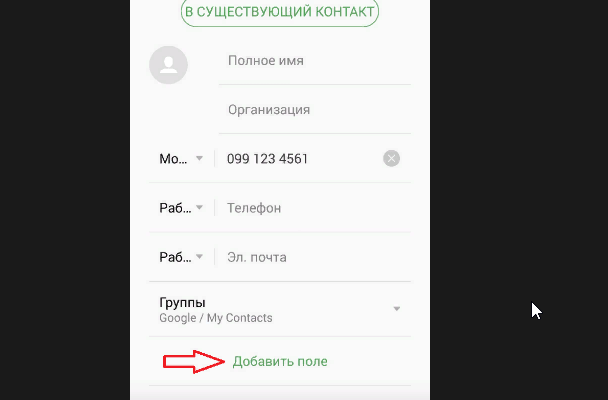
Как на «Мейзу» поставить музыку на звонок? Общий порядок выполнения

В рамках предлагаемого вашему вниманию обзора будет изложен алгоритм того, как на “Мейзу” поставить музыку на звонок. Смартфоны этого китайского производителя являются функциональными, доступными и надежными мобильными устройствами. Поэтому они приобретают все большую и большую популярность у абонентов сотовой связи.
Краткая информация о производителе
До того, как на “Мейзу” поставить музыку на звонок, приведем краткую справку об этой компании. Основана она была в 1998 году. Первые электронные устройства под этим брендом появились в 2003 году. Изначально эта китайская компания специализировалась на производстве различных мультимедийных проигрывателей в мобильном и стереогарнитур.
Но затем она перепрофилировалась на смартфоны. Первые ее мобильные телефоны работали под управлением операционной системы Windows. В 2008 году ее сменила ОС “Андроид”. Поверх последней установлена оболочка Flyme. За счет нее существенно улучшается функциональность смартфона на уровне программного обеспечения. Именно на примере меню оболочки Flyme и будет приведен алгоритм того, как установить на вызов ту или иную мелодию.

Подготовительный этап
Первый этап, как на “Мейзу” поставить музыку на звонок, – это выбор нужной музыкальной композиции. Далее ее необходимо скачать из интернета на персональный компьютер. После этого с помощью интерфейсного провода USB подключаем смартфон, например, Meizu M5 или любой другой к ПК. Затем необходимо дождаться синхронизации мобильного устройства с компьютером.
Следующий этап – с помощью проводника скопировать файл в память смартфона. Рекомендуется его переместить в папку под названием Music. Данное решение значительно упростит процесс установки рингтона на мобильном устройстве. Во всех остальных случаях возможно появление непредвиденных проблем, которые решить будет не так уж и просто. Поэтому данный пункт является обязательным для выполнения.
Далее отключаем смартфон от персонального компьютера, и он полностью готов к установке нового рингтона на звонок.

Переконфигурация программного обеспечения
Теперь разберемся с тем, как на “Мейзу” поставить музыку на звонок. Пошаговая инструкция в этом случае включает такие основные этапы:
На следующем этапе необходимо найти на одном из рабочих экранов пункт “Настройки”. Открываем его. В открывшемся меню необходимо найти путем прокручивания раздел “Звуки и вибрация”. Снова открываем его. На следующем этапе нужно найти пункт “Рингтон SIM1”. Он позволяет задать ту мелодию, которая звучать при вызове на карточку первого оператора. Открываем этот раздел интерфейса. Затем необходимо найти пункт меню “Локальная музыка”. В нем отображаются все музыкальные композиции, которые размещены во внутреннем накопителе в каталоге Music. Выбираем нужный рингтон, возвращаемся в предыдущее меню. Аналогичным образом используем пункт меню “Рингтон SIM2”. Только в этом случае музыкальная композиция будет звучать в том случае, если вызов совершается по телефонному номеру второго оператора. Также можно поставить индивидуальный рингтон на отдельно взятый контакт. В этом случае не будет жесткой привязки к какой-либо СИМ – карточке. В этом случае нужно найти пункт меню “Контакты” на одном из главных экранов. Открываем в него. На следующем этапе находим нужный контакт и разворачиваем его меню. Затем необходимо выбрать пункт “Изменить” и развернуть его. После этого прокручиваем меню и находим пункт “Рингтон”. После его открытия появиться аналогичный интерфейс, как и для задания музыкальных композиций для СИМ-карточек. Снова выбираем нужный рингтон, выходим из всех ранее открытых окон.
Это и есть алгоритм того, как поставить музыку на звонок “Мейзу М5” или же любом другом мобильном телефоне данного китайского производителя. Все его смартфоны, как было ранее отмечено, функционируют под управлением оболочки FlymeOS, и у нее идентичное меню. Поэтому ранее приведенная инструкция для задания музыкальных композиций звонка является универсальной. То есть жесткой привязки к какой-либо модели мобильного телефона в данном случае не существует.

Заключение
В данном материале был изложен детальный алгоритм того, как на “Мейзу” поставить музыку на звонок. Он достаточно простой, с его реализацией уж точно не должно возникнуть ни у кого проблем. Поэтому каждый может такое устройство сделать сугубо индивидуальным.
Как установить мелодию на мейзу. Meizu для чайников. Рингтоны и беззвучный режим. Как поставить мелодию на звонок андроид
Установка рингтона на звонок у большинства пользователей смартфонов на Android не вызывает вопросов. Но на некоторых моделях алгоритм действий может незначительно отличаться. В статье разберем, как установить мелодию на звонок на Meizu. К слову, несмотря на то, что смартфоны Мейзу работают под управлением операционной системы
Android
, многие пользователи сталкиваются с проблемой, когда не совсем понятно, как активировать ту или иную функцию.
Прежде чем устанавливать необходимый звонок, следует помнить, что существуют два способа:
- Установка для всех контактов.
- Поставить музыку отдельно для каждого контакта.
Мы рассмотрим оба варианта.
Следует помнить
, что если вы скачаете любимую мелодию с интернета на телефон, установить ее сразу на звонок не получится.
Для этого потребуется в первую очередь поместить музыкальный трек в папку «Ringtones»
. Не на всех моделях телефонов изначально она есть. Поэтому иногда требуется создавать эту директорию самостоятельно.
Некоторые смартфоны после проделанных манипуляций все равно не видят необходимую песню. Можно попробовать поместить ее в папку «
Music»
, где находятся все музыкальные треки.
Ставим мелодию на все контакты
Для начала разберем, как поставить любимую музыку на все контакты. Существует несколько способов, разберем их ниже.
Способ 1: Установка через Ringtones
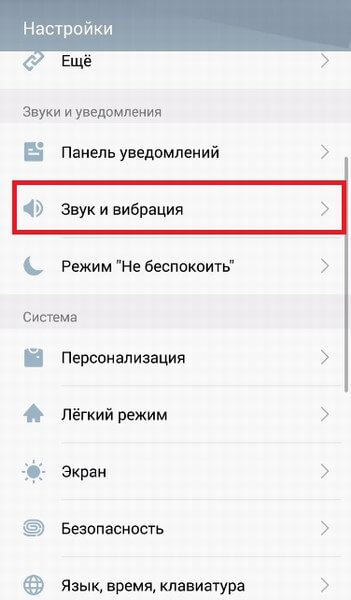
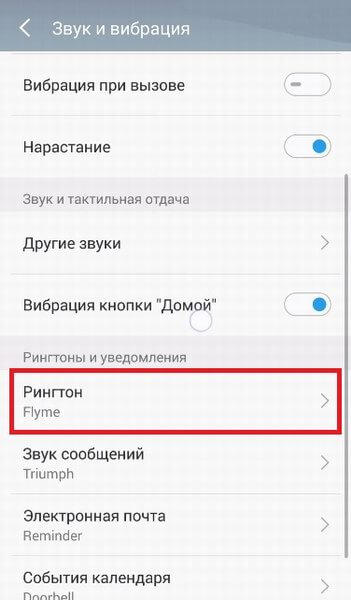
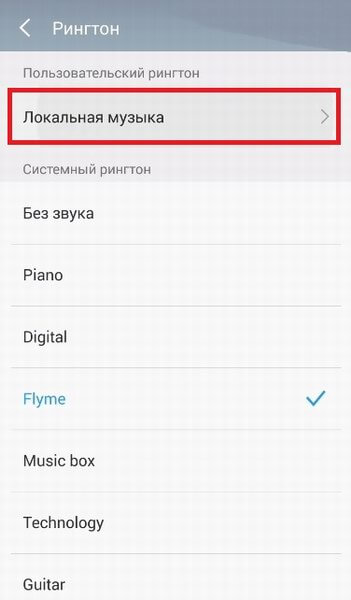
Прежде чем осуществлять нижеописанные действия, необходимо
любимую песню перенести в директорию «Ringtones»
. В противном случае этим способом невозможно будет воспользоваться.
- Необходимо войти в настройки телефона
, и найти вкладку «Звук и Вибрация». Далее открываем «Рингтоны» и вкладку «Локальная музыка». - В открывшемся окошке листаем страницу и находим нужный музыкальный трек. Чтобы установить трек на Мейзу на звонок нужно установить около нее галочку.
- После всех проделанных манипуляций выбранная музыкальная композиция будет проигрываться при входящем звонке.
Способ 2: Установка звонка через профили звука
Вариант установки своей музыкальной композиции достаточно простой, следует выполнить несколько действий.
- Необходимо войти в меню, которое называется «Профили входящего аудиовызова». Находится она в настройках смартфона во вкладке «Профили звука».
- Чтобы любимый звонок на Мейзу был установлен, необходимо выбрать меню «Выбор аудио из списка
». Здесь нажимаем на мелодию, которую хотим слышать при входящем звонке, и нажимаем «Ок
».
Способ 3: Выбор музыки через папку «Music»
Третий вариант подразумевает установку через папку «
Music».
Потребуется:
- Во внутренней памяти телефона находим папку с музыкой, и помещаем в нее выбранную композицию, которую хотим слышать на звонке.
- В настройках устройствах нужно открыть вкладки «Звук» — «Рингтон» — «Музыка Flyme»
. В последней открывшейся вкладке выбираем любимый трек, он и будет звучать на звонке.
Как установить мелодию звонка определенному контакту на Meizu
Иногда пользователю необходимо установить отдельную песню на определенный номер из списка. Осуществить это можно двумя способами, которые сейчас рассмотрим.
Способ 1: Установка через список
- Для установки мелодии на выбранный контакт необходимо изначально перекинуть трек в «Music» или «Ringtones».
- На телефоне открыть список контактов
и выбрать нужный. Затем в открывшемся окне нажать на кнопку «Изменить» и «Добавить поле», где и выбираем добавление музыкальной композиции на звонок для определенного номера телефона.
Способ 2: Выбор музыки через вкладку «Правка»
- Как и в первом случае, необходимо скопировать музыку в «Ringtones» на устройстве.
- Заходим в меню выбранного номера, тапаем по кнопке «Правка» и «Добавление поля» и «Выбор рингтона». Открывшееся меню позволит выбрать необходимую музыку.
Иногда на Meizu вместо кнопки выбора рингтона может быть написано «Мелодия звонка
».
Подробная инструкция по установке мелодии входящего вызова на смартфонах Meizu (Flyme OS).
Набор «родных» рингтонов обычно не богат и скучен как в чистом Android, так и на фирменных китайских оболочках. Поменять музыку звонка очень просто. В случае с Meizu и системой Flyme 6.0 есть три доступных каждому пользователю способа.
Настройки
Самый простой и распространенный метод — зайти в настройки смартфона и найти там раздел «Звук и вибрация». Далее нужно перейти в «Рингтон» и выбрать либо стоковую мелодию, либо локальную музыку. Последний пункт в алфавитном порядке предлагает все композиции, которые есть на телефоне. Достаточно определиться с рингтоном и закрыть настройки.
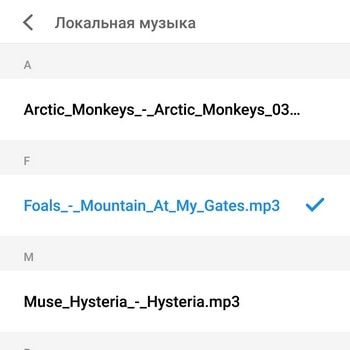
Отметим, что в разделе «Звук и вибрация» также можно раздельно настроить громкость рингтона, медиа и уведомлений. Также есть возможность выбрать звуки для сообщений, событий календаря, электронной почты и других уведомлений.
Проводник или музыкальный плеер
Практически любой плеер и проводник позволяет выбрать музыку и поставить ее на звонок. В нашем случае использовался проводник, предустановленный на Flyme 6.0, и скачанный плеер AIMP. В обоих случаях достаточно найти нужную композицию, вызвать меню (три вертикальные или горизонтальные точки) и выбрать пункт «Установить мелодией звонка» в AIMP и «На рингтон» в проводнике.
Вот наглядные скриншоты для проводника:
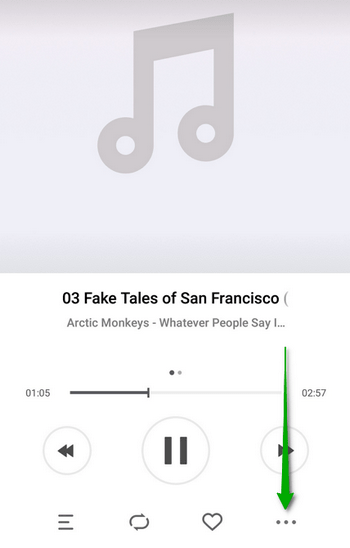
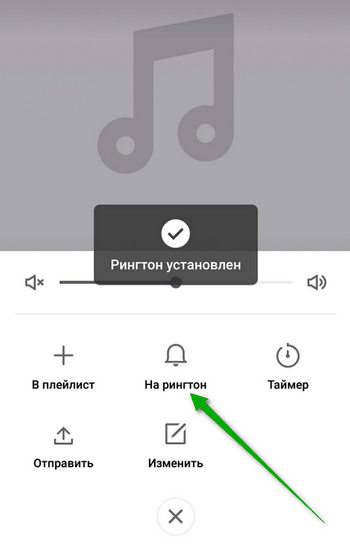
И скриншот для плеера AIMP:
Как установить мелодию на звонок на Мейзу
При работе с телефонами Мейзу у их владельцев может возникнуть потребность сменить мелодию звонка по умолчанию, или привязать мелодию вызова к какому-либо контакту из телефонной книги. При этом алгоритм подобной привязки может отличаться от того, с чем пользователь сталкивался ранее на классических Андроид-смартфонах. Некоторое время я пользовался телефонами Meizu M3 и M5 и у меня получилось установить Плей Маркет, включить T9 и установить мелодию на звонок, и в статье я поделюсь своим опытом.
 Ставим свой рингтон на звонок в Мейзу
Ставим свой рингтон на звонок в Мейзу
Содержание статьи:
- Что необходимо знать, чтобы на Meizu поставить музыку на звонок?
- Способ 1: используем папку Ringtones
- Способ 2: устанавливаем мелодию на Мейзу
- Способ 3: копируем рингтон в папку Music
- Как установить мелодию на определённый контакт в Мейзу
- Способ 1: через список контактов
- Способ 2: устанавливаем через Правку
- Заключение
Что необходимо знать, чтобы на Meizu поставить музыку на звонок?
Для установки нужной мелодии на звонок в телефонах «Meizu» можно пойти двумя традиционными путями:
- Установить песню на все звонки;
- Поставить музыку только на звонок от определённого контакта в телефонной книге.
Рассмотрим каждый вариант по порядку. При этом учтите, что если вы хотите использовать для вызова не предустановленную в системе музыку, а загруженную с интернета (обычно в формате «mp3» или «flac»), то после его загрузки данный файл необходимо перенести в папку «Ringtones» (путь — DiskRingtones) на вашем смартфоне. Если такой директории на вашем телефоне нет, вам будет необходимо её создать.
 Ставим нужный нам рингтон на Мейзу
Ставим нужный нам рингтон на Мейзу
Если же телефон будет продолжать «не видеть» нужную вам мелодию, попробуйте также скопировать музыкальный файл в общую папку «Music».
Для установки нужной мелодии на звонки Мейзу есть несколько способов, зависящих от модели вашего телефона.
Способ 1: используем папку Ringtones
- Перейдите в «Настройки» – «Звук и Вибрация» – «Рингтон» – «Локальная музыка».
- Здесь поищите нужную нам песню, и установите на ней галочку (не забудьте перед тем перенести нужную музыку в папку «Ringtones»).
- Теперь данная музыка будет использоваться в качестве мелодии вызова.
Способ 2: устанавливаем мелодию на Мейзу
- Перейдите в «Настройки» — «Профили звука» — «Профили входящего аудио вызова».
- Здесь нажмите на «Выбрать аудиофайл из списка», и тапните на нужную мелодию, которую будете использовать для вызова по умолчанию.
Способ 3: копируем рингтон в папку Music
- Скопируйте нужный рингтон в системную папку «Music» на вашем телефоне.
- Затем перейдите в «Настройки» — «Звук» — «Рингтон» — «Музыка Flyme», и выберите нужный вам трек.
Рекомендую: Как сделать скриншот на Мейзу.
Как установить мелодию на определённый контакт в Мейзу
Рассмотрим способы установки мелодии для отдельного контакта на устройствах Мейзу.
Способ 1: через список контактов
- Перенесите нужный аудиофайл в папку «Ringtones» (также скопируйте в «Music»).
- Затем перейдите в «Контакты», выберите нужный контакт, тапните на «Изменить» — «Добавить поле», и выберите поле «Мелодия».
- Здесь нам будут доступны все рингтоны из папки «Music».
- Выберите нужный, и установите его в качестве вызова для нужного контакта.
Способ 2: устанавливаем через Правку
- Скопируйте мелодию в папку «Ringtones» (скопируйте также в «Music»).
- Затем перейдите в карточку нужного вам контакта, кликните на «Правка» — «Добавить поле» — «Рингтон».
- Выберите нужную нам музыку, и установите её как вызов для данного контакта.
- В некоторых случаях вместо пункта «Рингтон» будет необходимо нажать на «Мелодия звонка», и выбрать нужную композицию из имеющегося списка.
Для выбора нужного трека нажмите на «Мелодия звонка»
Заключение
Воспользуйтесь перечисленными выше советами по установке любимой мелодии на звонок, все они позволят легко установить нужную музыку в качестве мелодии вызова на ваш Мейзу гаджет.
Leave a comment
Ошибка установки рингтона мейзу
При работе с телефонами Мейзу у их владельцев может возникнуть потребность сменить мелодию звонка по умолчанию, или привязать мелодию вызова к какому-либо контакту из телефонной книги. При этом алгоритм подобной привязки может отличаться от того, с чем пользователь сталкивался ранее на классических Андроид-смартфонах. Некоторое время я пользовался телефонами Meizu M3 и M5 и у меня получилось установить Плей Маркет, включить T9 и установить мелодию на звонок, и в статье я поделюсь своим опытом.

 Ставим свой рингтон на звонок в Мейзу
Ставим свой рингтон на звонок в Мейзу
Что необходимо знать, чтобы на Meizu поставить музыку на звонок?
Для установки нужной мелодии на звонок в телефонах «Meizu» можно пойти двумя традиционными путями:
- Установить песню на все звонки;
- Поставить музыку только на звонок от определённого контакта в телефонной книге.
Рассмотрим каждый вариант по порядку. При этом учтите, что если вы хотите использовать для вызова не предустановленную в системе музыку, а загруженную с интернета (обычно в формате «mp3» или «flac»), то после его загрузки данный файл необходимо перенести в папку «Ringtones» (путь — Disk\Ringtones) на вашем смартфоне. Если такой директории на вашем телефоне нет, вам будет необходимо её создать.

 Ставим нужный нам рингтон на Мейзу
Ставим нужный нам рингтон на Мейзу
Если же телефон будет продолжать «не видеть» нужную вам мелодию, попробуйте также скопировать музыкальный файл в общую папку «Music».
Для установки нужной мелодии на звонки Мейзу есть несколько способов, зависящих от модели вашего телефона.
Способ 1: используем папку Ringtones
- Перейдите в «Настройки» – «Звук и Вибрация» – «Рингтон» – «Локальная музыка».
- Здесь поищите нужную нам песню, и установите на ней галочку (не забудьте перед тем перенести нужную музыку в папку «Ringtones»).
- Теперь данная музыка будет использоваться в качестве мелодии вызова.
Способ 2: устанавливаем мелодию на Мейзу
- Перейдите в «Настройки» — «Профили звука» — «Профили входящего аудио вызова».
- Здесь нажмите на «Выбрать аудиофайл из списка», и тапните на нужную мелодию, которую будете использовать для вызова по умолчанию.
Способ 3: копируем рингтон в папку Music
- Скопируйте нужный рингтон в системную папку «Music» на вашем телефоне.
- Затем перейдите в «Настройки» — «Звук» — «Рингтон» — «Музыка Flyme», и выберите нужный вам трек.
Как установить мелодию на определённый контакт в Мейзу
Рассмотрим способы установки мелодии для отдельного контакта на устройствах Мейзу.
Способ 1: через список контактов
- Перенесите нужный аудиофайл в папку «Ringtones» (также скопируйте в «Music»).
- Затем перейдите в «Контакты», выберите нужный контакт, тапните на «Изменить» — «Добавить поле», и выберите поле «Мелодия».
- Здесь нам будут доступны все рингтоны из папки «Music».
- Выберите нужный, и установите его в качестве вызова для нужного контакта.
Способ 2: устанавливаем через Правку
- Скопируйте мелодию в папку «Ringtones» (скопируйте также в «Music»).
- Затем перейдите в карточку нужного вам контакта, кликните на «Правка» — «Добавить поле» — «Рингтон».
- Выберите нужную нам музыку, и установите её как вызов для данного контакта.
- В некоторых случаях вместо пункта «Рингтон» будет необходимо нажать на «Мелодия звонка», и выбрать нужную композицию из имеющегося списка.
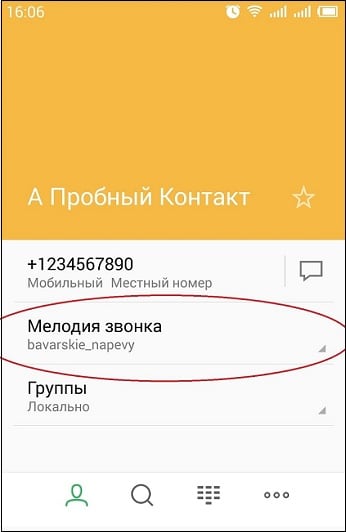
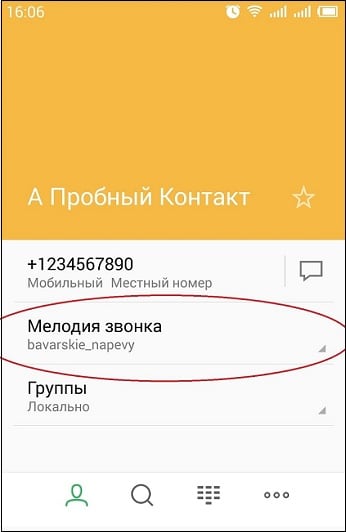 Для выбора нужного трека нажмите на «Мелодия звонка»
Для выбора нужного трека нажмите на «Мелодия звонка»
Заключение
Воспользуйтесь перечисленными выше советами по установке любимой мелодии на звонок, все они позволят легко установить нужную музыку в качестве мелодии вызова на ваш Мейзу гаджет.
источник
В большинстве смартфонов, в том числе и в Мейзу стандартных рингтонов не очень много. Однако китайский производитель дает возможность поставить собственную мелодию на звонок. Это удобно – таким образом вы сразу определите, кто именно вам звонит. О том, как поменять рингтон на Meizu разными способами, мы расскажем ниже.


Как изменить стандартную мелодию
Во всех гаджетах Мейзу (М3, М4, М6, линейке Ноут и т. д.) установлена фирменная оболочка Flyme, которая проста и удобна в управлении. Изменять и устанавливать новые рингтоны через ее меню очень легко. Алгоритм действий такой:
- Запускаем системное приложение «Настройки».
- Переходим к пункту «Звук и вибрация».
- В разделе «Рингтоны и уведомления» тапаем на вкладку «Рингтон».
По умолчанию в Мейзу установлена системная мелодия Flyme. Чтобы ее изменить, в пункте «Рингтон» выберите из списка подходящую музыку. После того как вы нажмете на ее название, новый рингтон установится автоматически.


Как поставить свою музыку на звонок
В всех, даже в наиболее дорогих моделях Мейзу (М5, M5s, M3, M5s, Про 7) нет возможности через системное меню устанавливать собственный рингтон. Чтобы использовать оригинальную мелодию, выполните следующие шаги:
- Скачиваем в память устройства нужную песню. Желательно при этом выбрать формат MP3 – он отличается наиболее чистым звучанием.
- Переходим в папку, в которых сохранился загруженный музыкальный файл.
- Перемещаем его в стандартную папку «Ringtones». Если таковой нет, необходимо ее просто создать в меню приложения «Проводник».
Готово! После этого попробуйте изменить стандартную мелодию описанным выше способом. Во время того, как вы будете прокручивать список с песнями, выберите трек, который вы скачали.


Как поставить мелодию на контакт
Предыдущий способ актуален для тех случаев, если вы хотите установить универсальную мелодию на все входящие вызовы. Тем, кто хочет подобрать уникальный рингтон для каждого абонента из адресной книги, следует воспользоваться настройками контактов. Алгоритм действий такой:
- Запускаем приложение «Контакты».
- Открываем подробную информацию о нужном контакте нажатием на него.
- Тапаем на надпись «Правка».
- Выбираем пункт «Добавить поле».
- Жмем на кнопку «Рингтон».
- Выбираем из памяти устройства нужную мелодию.
Такую же операцию вы можете выполнить с любым другим контактом, чтобы установить на него особую песню.
Обратите внимание! Если на экране высветилась надпись: «Ошибка установки рингтона», проверьте формат и местонахождение файла.
Альтернативный способ установки собственного трека на звонок – использование стороннего софта. Множество приложений позволяют тонко настраивать систему рингтонов на гаджете. Одно из самых популярных Rings Extended. Работает оно просто:
- В настройках выбираем запуск звука именно через эту программу.
- Указываем трек, который хотим поставить на звонок.
Готово! После этого новый единый рингтон будет установлен автоматически.
Еще можно скачать дополнительный музыкальный плеер – эти приложения тоже позволяют ставить мелодии из плейлиста на звонок. Из существующих стоит выделить AIMP. Чтобы выбрать рингтон, необходимо вызвать меню нужной композиции (три точки) и перейти к пункту «Установить мелодией звонка».


Заключение
Чтобы установить новый рингтон на смартфонах Мейзу, требуется использовать меню «Настроек» или специальные приложения. Для выбора уникального трека для каждого абонента используются настройки приложения «Контакты».
источник


Установка рингтона на звонок у большинства пользователей смартфонов на Android не вызывает вопросов. Но на некоторых моделях алгоритм действий может незначительно отличаться. В статье разберем, как установить мелодию на звонок на Meizu. К слову, несмотря на то, что смартфоны Мейзу работают под управлением операционной системы Android, многие пользователи сталкиваются с проблемой, когда не совсем понятно, как активировать ту или иную функцию.
Что необходимо знать
Прежде чем устанавливать необходимый звонок, следует помнить, что существуют два способа:
- Установка для всех контактов.
- Поставить музыку отдельно для каждого контакта.
Мы рассмотрим оба варианта.
Следует помнить, что если вы скачаете любимую мелодию с интернета на телефон, установить ее сразу на звонок не получится.
Для этого потребуется в первую очередь поместить музыкальный трек в папку «Ringtones». Не на всех моделях телефонов изначально она есть. Поэтому иногда требуется создавать эту директорию самостоятельно.
Некоторые смартфоны после проделанных манипуляций все равно не видят необходимую песню. Можно попробовать поместить ее в папку «Music», где находятся все музыкальные треки.
Ставим мелодию на все контакты
Для начала разберем, как поставить любимую музыку на все контакты. Существует несколько способов, разберем их ниже.
Способ 1: Установка через Ringtones








Прежде чем осуществлять нижеописанные действия, необходимо любимую песню перенести в директорию «Ringtones». В противном случае этим способом невозможно будет воспользоваться.
- Необходимо войти в настройки телефона, и найти вкладку «Звук и Вибрация». Далее открываем «Рингтоны» и вкладку «Локальная музыка».
- В открывшемся окошке листаем страницу и находим нужный музыкальный трек. Чтобы установить трек на Мейзу на звонок нужно установить около нее галочку.
- После всех проделанных манипуляций выбранная музыкальная композиция будет проигрываться при входящем звонке.
Способ 2: Установка звонка через профили звука
Вариант установки своей музыкальной композиции достаточно простой, следует выполнить несколько действий.
- Необходимо войти в меню, которое называется «Профили входящего аудиовызова». Находится она в настройках смартфона во вкладке «Профили звука».
- Чтобы любимый звонок на Мейзу был установлен, необходимо выбрать меню «Выбор аудио из списка». Здесь нажимаем на мелодию, которую хотим слышать при входящем звонке, и нажимаем «Ок».
Способ 3: Выбор музыки через папку «Music»
Третий вариант подразумевает установку через папку «Music». Потребуется:
- Во внутренней памяти телефона находим папку с музыкой, и помещаем в нее выбранную композицию, которую хотим слышать на звонке.
- В настройках устройствах нужно открыть вкладки «Звук» — «Рингтон» — «Музыка Flyme». В последней открывшейся вкладке выбираем любимый трек, он и будет звучать на звонке.
Как установить мелодию звонка определенному контакту на Meizu
Иногда пользователю необходимо установить отдельную песню на определенный номер из списка. Осуществить это можно двумя способами, которые сейчас рассмотрим.
Способ 1: Установка через список
- Для установки мелодии на выбранный контакт необходимо изначально перекинуть трек в «Music» или «Ringtones».
- На телефоне открыть список контактов и выбрать нужный. Затем в открывшемся окне нажать на кнопку «Изменить» и «Добавить поле», где и выбираем добавление музыкальной композиции на звонок для определенного номера телефона.
Способ 2: Выбор музыки через вкладку «Правка»
- Как и в первом случае, необходимо скопировать музыку в «Ringtones» на устройстве.
- Заходим в меню выбранного номера, тапаем по кнопке «Правка» и «Добавление поля» и «Выбор рингтона». Открывшееся меню позволит выбрать необходимую музыку.
Иногда на Meizu вместо кнопки выбора рингтона может быть написано «Мелодия звонка».
Видео-инструкция
Ответы на 3 главных вопроса об установке рингтона на Meizu
Как видим, сложного ничего нет в установке музыкальной композиции на смартфон Мейзу. Все описанные действия очень простые, и выполнить их сможет даже новичок. Главное четко следовать рекомендациям.
Нужна помощь в решении важной проблемы? Тогда задай любой вопрос о Meizu и мы на него ответим!








Хотел заменить штатный звонок Meizu, а он пишет, что нет рингтона на этом телефоне. Что нажал не помню и как выйти из этого положения?


Попробуйте установить на звонок сам трек. Для этого нужно зайти в музыку, выбрать нужную песню, нажать на три точки и кликнуть «На рингтон».
источник
Ошибка установки рингтона на meizu
При работе с телефонами Мейзу у их владельцев может возникнуть потребность сменить мелодию звонка по умолчанию, или привязать мелодию вызова к какому-либо контакту из телефонной книги. При этом алгоритм подобной привязки может отличаться от того, с чем пользователь сталкивался ранее на классических Андроид-смартфонах. Некоторое время я пользовался телефонами Meizu M3 и M5 и у меня получилось установить Плей Маркет, включить T9 и установить мелодию на звонок, и в статье я поделюсь своим опытом.
 Ставим свой рингтон на звонок в Мейзу
Ставим свой рингтон на звонок в Мейзу
Что необходимо знать, чтобы на Meizu поставить музыку на звонок?
Для установки нужной мелодии на звонок в телефонах «Meizu» можно пойти двумя традиционными путями:
- Установить песню на все звонки;
- Поставить музыку только на звонок от определённого контакта в телефонной книге.
Рассмотрим каждый вариант по порядку. При этом учтите, что если вы хотите использовать для вызова не предустановленную в системе музыку, а загруженную с интернета (обычно в формате «mp3» или «flac»), то после его загрузки данный файл необходимо перенести в папку «Ringtones» (путь — DiskRingtones) на вашем смартфоне. Если такой директории на вашем телефоне нет, вам будет необходимо её создать.
 Ставим нужный нам рингтон на Мейзу
Ставим нужный нам рингтон на Мейзу
Если же телефон будет продолжать «не видеть» нужную вам мелодию, попробуйте также скопировать музыкальный файл в общую папку «Music».
Для установки нужной мелодии на звонки Мейзу есть несколько способов, зависящих от модели вашего телефона.
Способ 1: используем папку Ringtones
- Перейдите в «Настройки» – «Звук и Вибрация» – «Рингтон» – «Локальная музыка».
- Здесь поищите нужную нам песню, и установите на ней галочку (не забудьте перед тем перенести нужную музыку в папку «Ringtones»).
- Теперь данная музыка будет использоваться в качестве мелодии вызова.
Способ 2: устанавливаем мелодию на Мейзу
- Перейдите в «Настройки» — «Профили звука» — «Профили входящего аудио вызова».
- Здесь нажмите на «Выбрать аудиофайл из списка», и тапните на нужную мелодию, которую будете использовать для вызова по умолчанию.
Способ 3: копируем рингтон в папку Music
- Скопируйте нужный рингтон в системную папку «Music» на вашем телефоне.
- Затем перейдите в «Настройки» — «Звук» — «Рингтон» — «Музыка Flyme», и выберите нужный вам трек.
Как установить мелодию на определённый контакт в Мейзу
Рассмотрим способы установки мелодии для отдельного контакта на устройствах Мейзу.
Способ 1: через список контактов
- Перенесите нужный аудиофайл в папку «Ringtones» (также скопируйте в «Music»).
- Затем перейдите в «Контакты», выберите нужный контакт, тапните на «Изменить» — «Добавить поле», и выберите поле «Мелодия».
- Здесь нам будут доступны все рингтоны из папки «Music».
- Выберите нужный, и установите его в качестве вызова для нужного контакта.
Способ 2: устанавливаем через Правку
- Скопируйте мелодию в папку «Ringtones» (скопируйте также в «Music»).
- Затем перейдите в карточку нужного вам контакта, кликните на «Правка» — «Добавить поле» — «Рингтон».
- Выберите нужную нам музыку, и установите её как вызов для данного контакта.
- В некоторых случаях вместо пункта «Рингтон» будет необходимо нажать на «Мелодия звонка», и выбрать нужную композицию из имеющегося списка.
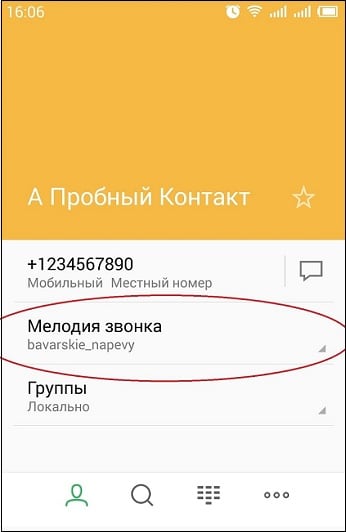 Для выбора нужного трека нажмите на «Мелодия звонка»
Для выбора нужного трека нажмите на «Мелодия звонка»
Заключение
Воспользуйтесь перечисленными выше советами по установке любимой мелодии на звонок, все они позволят легко установить нужную музыку в качестве мелодии вызова на ваш Мейзу гаджет.

Установка рингтона на звонок у большинства пользователей смартфонов на Android не вызывает вопросов. Но на некоторых моделях алгоритм действий может незначительно отличаться. В статье разберем, как установить мелодию на звонок на Meizu. К слову, несмотря на то, что смартфоны Мейзу работают под управлением операционной системы Android, многие пользователи сталкиваются с проблемой, когда не совсем понятно, как активировать ту или иную функцию.
Что необходимо знать
Прежде чем устанавливать необходимый звонок, следует помнить, что существуют два способа:
- Установка для всех контактов.
- Поставить музыку отдельно для каждого контакта.
Мы рассмотрим оба варианта.
Следует помнить, что если вы скачаете любимую мелодию с интернета на телефон, установить ее сразу на звонок не получится.
Для этого потребуется в первую очередь поместить музыкальный трек в папку «Ringtones». Не на всех моделях телефонов изначально она есть. Поэтому иногда требуется создавать эту директорию самостоятельно.
Некоторые смартфоны после проделанных манипуляций все равно не видят необходимую песню. Можно попробовать поместить ее в папку «Music», где находятся все музыкальные треки.
Ставим мелодию на все контакты
Для начала разберем, как поставить любимую музыку на все контакты. Существует несколько способов, разберем их ниже.
Способ 1: Установка через Ringtones




Прежде чем осуществлять нижеописанные действия, необходимо любимую песню перенести в директорию «Ringtones». В противном случае этим способом невозможно будет воспользоваться.
- Необходимо войти в настройки телефона, и найти вкладку «Звук и Вибрация». Далее открываем «Рингтоны» и вкладку «Локальная музыка».
- В открывшемся окошке листаем страницу и находим нужный музыкальный трек. Чтобы установить трек на Мейзу на звонок нужно установить около нее галочку.
- После всех проделанных манипуляций выбранная музыкальная композиция будет проигрываться при входящем звонке.
Способ 2: Установка звонка через профили звука
Вариант установки своей музыкальной композиции достаточно простой, следует выполнить несколько действий.
- Необходимо войти в меню, которое называется «Профили входящего аудиовызова». Находится она в настройках смартфона во вкладке «Профили звука».
- Чтобы любимый звонок на Мейзу был установлен, необходимо выбрать меню «Выбор аудио из списка». Здесь нажимаем на мелодию, которую хотим слышать при входящем звонке, и нажимаем «Ок».
Способ 3: Выбор музыки через папку «Music»
Третий вариант подразумевает установку через папку «Music». Потребуется:
- Во внутренней памяти телефона находим папку с музыкой, и помещаем в нее выбранную композицию, которую хотим слышать на звонке.
- В настройках устройствах нужно открыть вкладки «Звук» — «Рингтон» — «Музыка Flyme». В последней открывшейся вкладке выбираем любимый трек, он и будет звучать на звонке.
Как установить мелодию звонка определенному контакту на Meizu
Иногда пользователю необходимо установить отдельную песню на определенный номер из списка. Осуществить это можно двумя способами, которые сейчас рассмотрим.
Способ 1: Установка через список
- Для установки мелодии на выбранный контакт необходимо изначально перекинуть трек в «Music» или «Ringtones».
- На телефоне открыть список контактов и выбрать нужный. Затем в открывшемся окне нажать на кнопку «Изменить» и «Добавить поле», где и выбираем добавление музыкальной композиции на звонок для определенного номера телефона.
Способ 2: Выбор музыки через вкладку «Правка»
- Как и в первом случае, необходимо скопировать музыку в «Ringtones» на устройстве.
- Заходим в меню выбранного номера, тапаем по кнопке «Правка» и «Добавление поля» и «Выбор рингтона». Открывшееся меню позволит выбрать необходимую музыку.
Иногда на Meizu вместо кнопки выбора рингтона может быть написано «Мелодия звонка».
Видео-инструкция
Ответы на 3 главных вопроса об установке рингтона на Meizu
Как видим, сложного ничего нет в установке музыкальной композиции на смартфон Мейзу. Все описанные действия очень простые, и выполнить их сможет даже новичок. Главное четко следовать рекомендациям.
Нужна помощь в решении важной проблемы? Тогда задай любой вопрос о Meizu и мы на него ответим!
Все о ремонте и настройке смартфонов на Android и iOS
Актуальная тема дня:

Когда на ваш телефон приходит вызов от другого человека, хочется слышать какую-то уникальную музыку. Причём вполне реально поставить какую-то, имеющую для вас особенное значение, мелодию на контакт близкого человека.
При этом алгоритм подобной привязки может отличаться от того, с чем пользователь сталкивался ранее на классических Андроид-смартфонах. Некоторое время я пользовался телефонами Meizu M3 и M5 и у меня получилось установить Плей Маркет , включить T9 и установить мелодию на звонок, и в статье я поделюсь своим опытом.
Полезно знать: Хотя индивидуальные рингтоны уже давно стали популярны, далеко не все сегодня знают, как установить мелодию на звонок.
Поэтому в сегодняшней статье я дам пошаговую инструкцию, которая подойдет для всех моделей смартфонов Meizu и поможет вам поставить/установить музыку на входящий вызов и оповещения.
Установка музыки на входящий вызов – пошаговая инструкция для Meizu
Итак, чтобы поставить на звонок Meizu какую-то уникальную мелодию, нам нужно следовать следующей инструкцией:
- Скачать нужную вам мелодию или песню на телефон, желательно в формате MP3
- Открыть папку, куда скачался файл, и перенести его в папку «Рингтоны». Если интерфейс у вас переведён не полностью, то она может называться «Ringtones». В отдельных случаях такой папки может вообще не быть, и тогда нужно её создать.
- В телефонной книге выбираем контакт, для которого хотим установить мелодию.
- Переходим в раздел редактирования контакта.
- Находим пункт «Добавить поле».
- В списке предложенных вариантов будет «Поставить рингтон». Как раз он нам и нужен.
- Система попросит указать путь к файлу, которому будет присвоен статус рингтона для контакта. Устанавливаем его, указывая дорогу к ранее скачанному файлу.
Если вы не знаете, как поставить определённую мелодию на все входящие звонки, то делается это ещё проще:
- Заходим в настройки на телефоне.
- Выбираем категорию «Звук».
- Прокручиваем страницу в самый низ и выбираем мелодии для всех событий. Для звонка это может быть одна музыка, для уведомлений от приложений другая, а для смс – третья.
Когда вы всё сделали, новый рингтон уже установлен на Meizu. Как видите, всё предельно просто, и вся процедура не отнимет у вас более пяти минут.
Видео: Как поставить музыку на звонок Meizu – пошаговая инструкция
Как установить музыку для определенного контакта на Meizu
Для установки музыки определенному контакту следует выполнить инструкцию:
- Переносим мелодию которую нужно установить на контакт в папку «Ringtones»(локальная музыка) в памяти телефона. Если папки Ringtones нет, то создаем его.
- Заходим в телефонную книгу Meizu и выбираем редактирование контакта и выбираем пункт «добавить поле».
- Далее должен появится пункт рингтоне (локальная музыка) где мы выбираем нужную мелодию.
- Возможно вместо пункта рингтоне в списке полей нужно будет нажать на «мелодию звонка» и выбирать свою мелодию из списка.
Как установить звук оповещений/ смс сообщений на Meizu – пошаговая инструкция
Для того, чтобы установить звук/мелодию оповещений и СМС сообщений необходимо выполнить следующий порядок действий:
- Первым шагом является вход в меню настроек. На главном экране нужно щелкнуть по значку шестеренки. В результате откроется новое окно, где будет приведен список основных параметров телефона. В нем следует отыскать раздел «Звук и вибрация», а затем нажать по его названию:
- Следующий шаг – немного прокрутить список параметров вниз и найти пункт «Звук сообщений». Именно он предназначен для быстрой настройки мелодий, проигрывающихся во время поступления СМСок. Нужно щелкнуть по этой позиции:
- Теперь пользователь способен выбрать практически любой звуковое сопровождение поступающих уведомлений. На выбор предоставлены такие варианты, как «Little Crystal», «Reminder», «Doorbell» и многие другие. Перед установкой устройство предлагает прослушать сигнал, чтобы убедиться в своем выборе.
- Также существует возможность установки собственной мелодии на SMS сообщения. Специально для этого предусмотрен в телефонах Мейзу, пункт «Локальная музыка». Необходимо нажать по нему, указать путь в памяти телефона до нужной композиции и сохранить все внесенные изменения.
Таким образом, установка мелодии на Мейзу не вызовет сложностей, если придерживаться инструкции. Благодаря встроенной функции выбора звукового сопровождения СМС, вы сможете персонализировать свой девайс без инсталлирования сторонних утилит.
Видео: Установка песни из браузера на смартфон Meizu
Как установить мелодию на мейзу м 5. Как установить мелодию на звонок на Meizu
Смартфоны и планшеты на базе операционной системы от Google изо дня в день становятся всё более популярными. Их покупает всё большее число людей. Однако, если Вы впервые столкнулись с данной ОС, будет сложно сориентироваться – понадобится некоторое время на изучение основного функционала
Вашего свеженького гаджета. Скажем больше, ту же мелодию на звонок поставить довольно сложно, если Вы привыкли к устройствам от Apple или Microsoft. Но это не повод отказываться от использования данной системы, это повод разобраться в её функционале, который в сравнении с Windows Phone и iOS является просто безграничным.
Сегодня мы хотим рассказать Вам о том, как поставить на Android мелодию на звонок несколькими способами. Ничего сложного и сверхъестественного в этом нет, просто нужно какое-то время чтобы привыкнуть к особенностям системы.
Как поставить мелодию на звонок андроид
Первое, что приходит на ум, когда к нам обращаются пользователи с подобными вопросами – музыкальный проигрыватель. Да-да, именно с его помощью Вы сможете установить оригинальный рингтон на одного человека или сразу на все контакты.
В данном случае у нас на смартфоне установлена практически стоковая версия ОС – от CyanogenMod, проигрыватель самый обычный с минимальным функционалом, подобные устанавливают все производители: от китайских Xiaomi и Meizu до корейских Samsung и LG. Поэтому на всех гаджетах нужно будет выполнить примерно одинаковые действия, но всё же мелкие различия могут быть, именно поэтому мы решили предложить несколько вариантов.
Изменяем мелодию при помощи встроенного проигрывателя – в нашем случае это Apollo:
1. Открываем сам музыкальный плеер, переходим к списку треков. Если песен пока нет – предварительно скачайте хотя бы одну из Интернета или обновите плейлист смартфона при помощи компьютера, чтобы не тратить драгоценный Интернет-трафик;
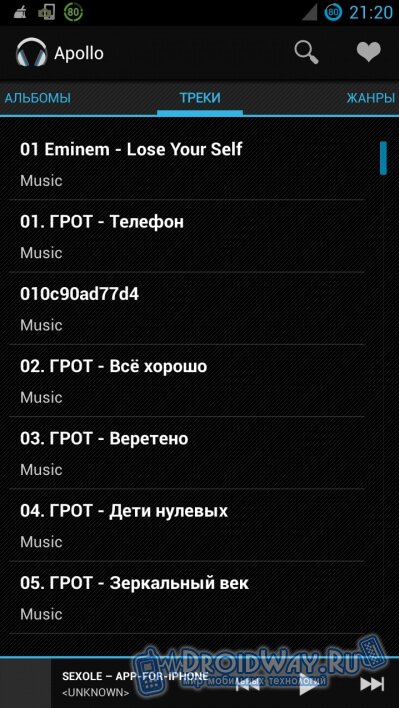
2. Выберите из списка тот трек, который Вы бы хотели установить в качестве мелодии звонка. Зажмите на нём палец, чтобы вызвать всплывающее меню;

3. В меню тапните по пункту с надписью “Использовать как рингтон”. Она в зависимости от проигрывателя, версии операционной системы и оболочки гаджета может отличаться;
4. Как видите, появилось уведомление, согласно которому трек установлен в качестве мелодии на входящий вызов. Можете попросить знакомого набрать Вас, чтобы в этом удостовериться.
Изменяем мелодию через встроенный проводник
Практически в каждом гаджете на Android есть проводник (зачастую это приложение называется “файлы”), если у Вас его нет – можете скачать из Google Play, к примеру, “X-Plore” или “ES Проводник”.
С их помощью также можно установить мелодию в качестве звонка. Поехали:
1. Заходим в проводник, находим во внутренней памяти или на карте MicroSD папку с музыкой;
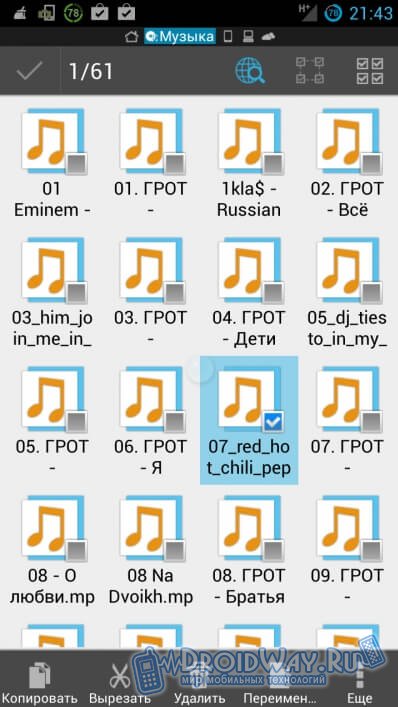
2. Также удерживаем палец на одном из треков до появления контекстного меню;
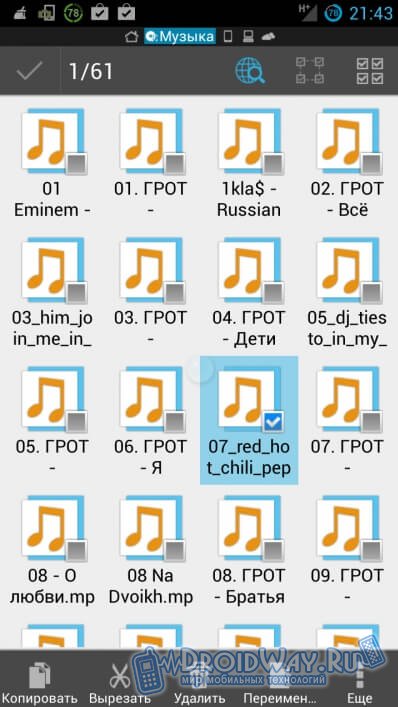
3. Как Вы видите, в нашем случае нет пункта “Установить мелодию на звонок”, однако, следует тапнуть по троеточию (кнопка “Ещё”), как он появится. Нажимаем на надпись и трек установлен!
Ставим мелодию на звонок при помощи AIMP
AIMP – один из самых удобных и популярных сторонних плееров на Android, перекочевавший с Windows. Процесс установки трека также прост, как и в первом случае:
На этом всё. Как видите, процесс совсем простой и на всех гаджетах примерно одинаковый. Поэтому Вы довольно быстро освоите ОС Android.
Подробная инструкция по установке мелодии входящего вызова на смартфонах Meizu (Flyme OS).
Набор «родных» рингтонов обычно не богат и скучен как в чистом Android, так и на фирменных китайских оболочках. Поменять музыку звонка очень просто. В случае с Meizu и системой Flyme 6.0 есть три доступных каждому пользователю способа.
Настройки
Самый простой и распространенный метод — зайти в настройки смартфона и найти там раздел «Звук и вибрация». Далее нужно перейти в «Рингтон» и выбрать либо стоковую мелодию, либо локальную музыку. Последний пункт в алфавитном порядке предлагает все композиции, которые есть на телефоне. Достаточно определиться с рингтоном и закрыть настройки.
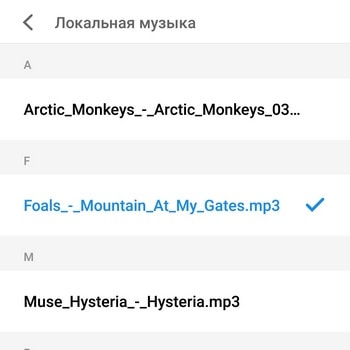
Отметим, что
Как сделать пользовательские рингтоны для вашего iPhone из любых песен, которые у вас уже есть «iOS и iPhone :: Гаджеты: Взлом
Полное раскрытие: мне очень нравятся стандартные рингтоны Apple на iPhone. В конце концов, их более 50 на выбор, если включить классические. Зачем вам когда-либо нужно больше, имея такой выбор? Лично мне быстро становится скучно, и я бы хотел, чтобы моя музыка играла, когда люди звонят. Apple не позволяет нам выбирать песню из наших музыкальных библиотек, но все же есть способ использовать наши любимые мелодии в качестве мелодий.
Чтобы создавать собственные рингтоны с использованием ваших любимых песен, вам нужно открыть iTunes в macOS или Windows. Но прежде чем вы запаникуете, мы не будем заставлять вас покупать что-либо сегодня — в iTunes есть все инструменты, необходимые для этого на 100% бесплатно. Все, что вам нужно, это песни в вашей медиатеке, которые вы хотите превратить в рингтоны.
Однако имейте в виду, что процесс для этого в iTunes 12.7 и более поздних версиях отличается от более старых версий iTunes. Мы покажем вам обоих ниже, на тот случай, если у вас на компьютере установлена старая версия iTunes.
Не пропустите: установите песни Apple Music в качестве сигналов будильника на вашем iPhone
Шаг 1. Установите параметры времени для песни
Это классная функция iTunes, о которой не все знают. Вы можете установить время начала и окончания для любой песни, поэтому iTunes будет воспроизводить только выбранную часть трека. Для наших целей это идеально подходит для создания правильной длины мелодии звонка.
Рингтоны могут длиться до 40 секунд. Если они длиннее этого, они вообще не будут копироваться на ваш iPhone.Кроме того, имейте в виду, что если вы хотите использовать свою мелодию звонка в качестве сигнала оповещения для текстов, электронных писем, событий календаря и т. Д., Ваша мелодия не может быть длиннее 30 секунд. Если он превышает 30 секунд, он не будет отображаться в качестве опции для сигналов предупреждения на вашем iPhone, только для мелодий звонка.
Чтобы не рисковать, 30 секунд — это максимальное время, к которому вы должны стремиться.
Как только вы найдете это золотое пятно, откройте информационное окно песни. Самый простой способ сделать это — убедиться, что дорожка выделена, а затем нажать Command-I (или Control-I для пользователей Windows) на клавиатуре.Вы также можете получить доступ к параметру «Информация о песне» (или «Получить информацию» в более ранних версиях), щелкнув песню правой кнопкой мыши, щелкнув символ (•••) или выбрав параметр «Изменить» в строке меню.
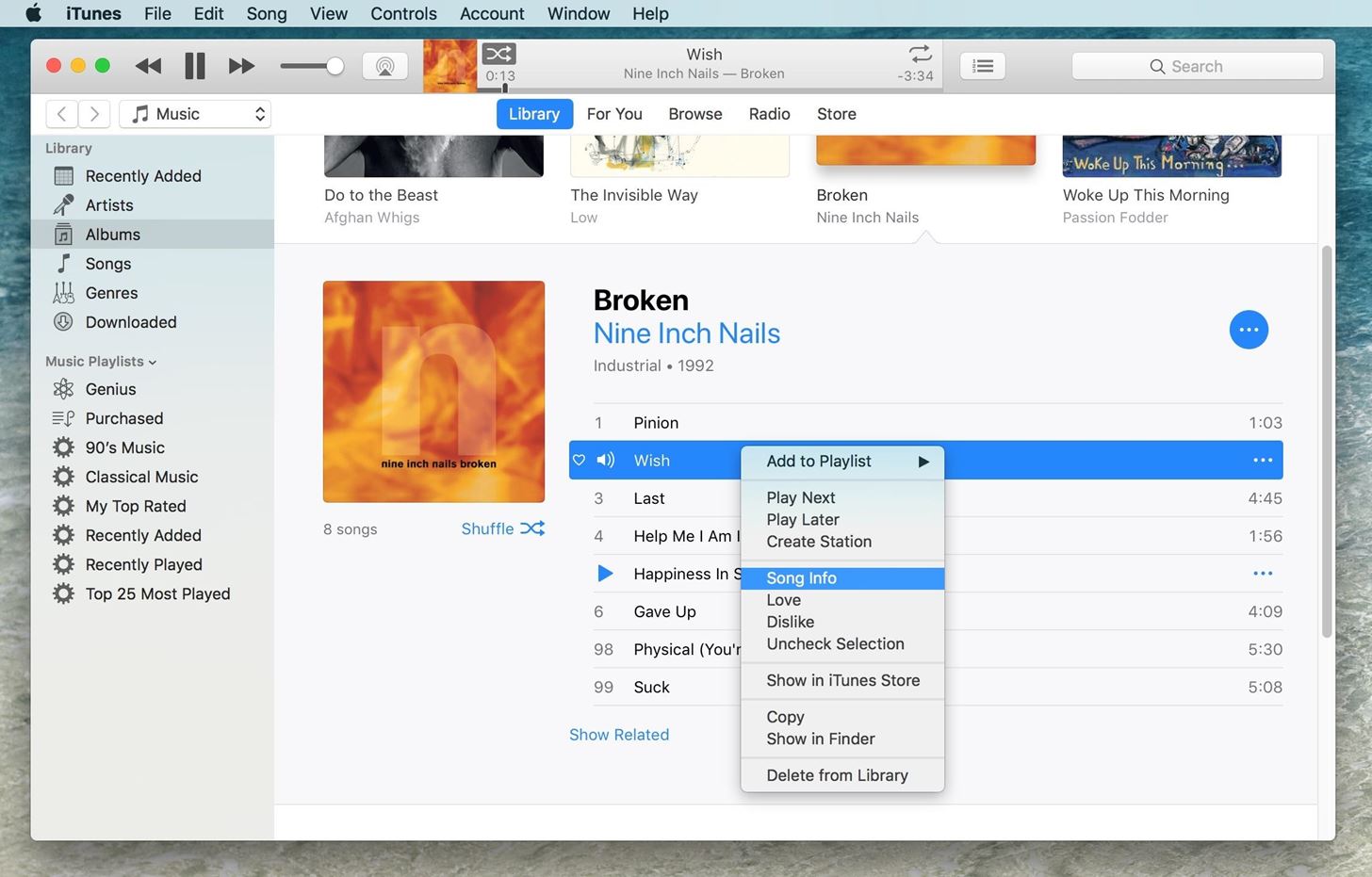
На информационном экране перейдите на вкладку «Параметры». Вы увидите поля «начало» и «стоп» — здесь вы вводите время начала и окончания для вашего рингтона. Просто убедитесь, что оба флажка установлены, прежде чем нажимать «ОК» внизу. (Если время начала равно нулю, его не нужно проверять, и точно так же, если время остановки является концом песни, его не нужно проверять… только если вы настроите это время.)
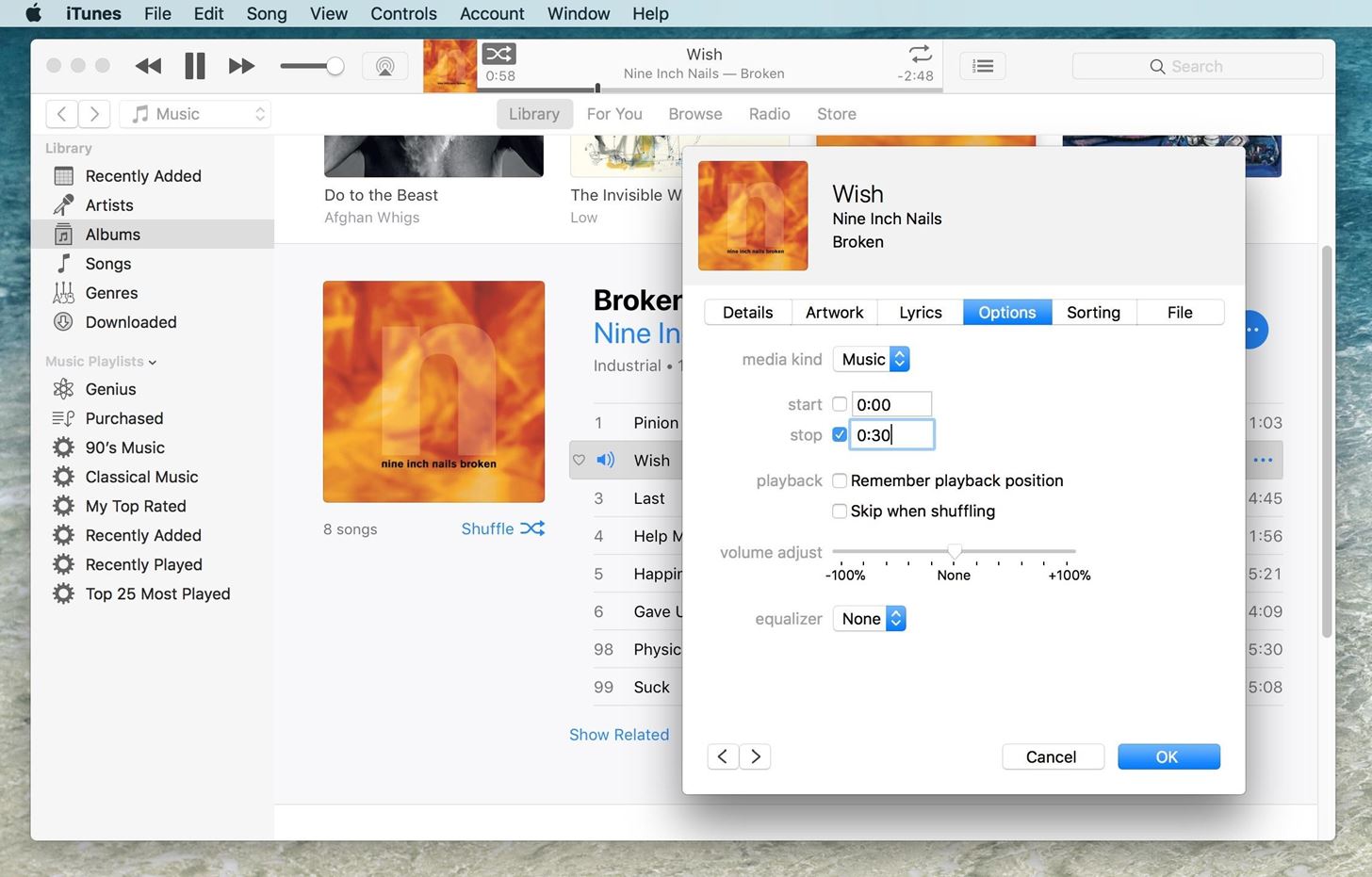
Шаг 2: Преобразование песни в AAC
AAC — это тип файла, предназначенный для замены MP3 с более качественным сжатием с той же скоростью передачи данных. Это как если бы Five Guys взяли столько же за свой бургер, сколько McDouble (мы можем только мечтать).
Однако вам не нужно знать это для выполнения этого шага. Здесь вы делаете копию трека, но с ранее установленным параметром времени. Вместо того, чтобы просто смотреть, скажем, трехминутную песню, вы также увидите 30-секундную или ту, на которую вы ее установили.
Чтобы преобразовать песню, выберите «Файл» в строке меню, «Конвертировать», а затем «Создать версию AAC». Это сделает копию сокращенной песни в формате AAC — ваша оригинальная песня будет в безопасности.
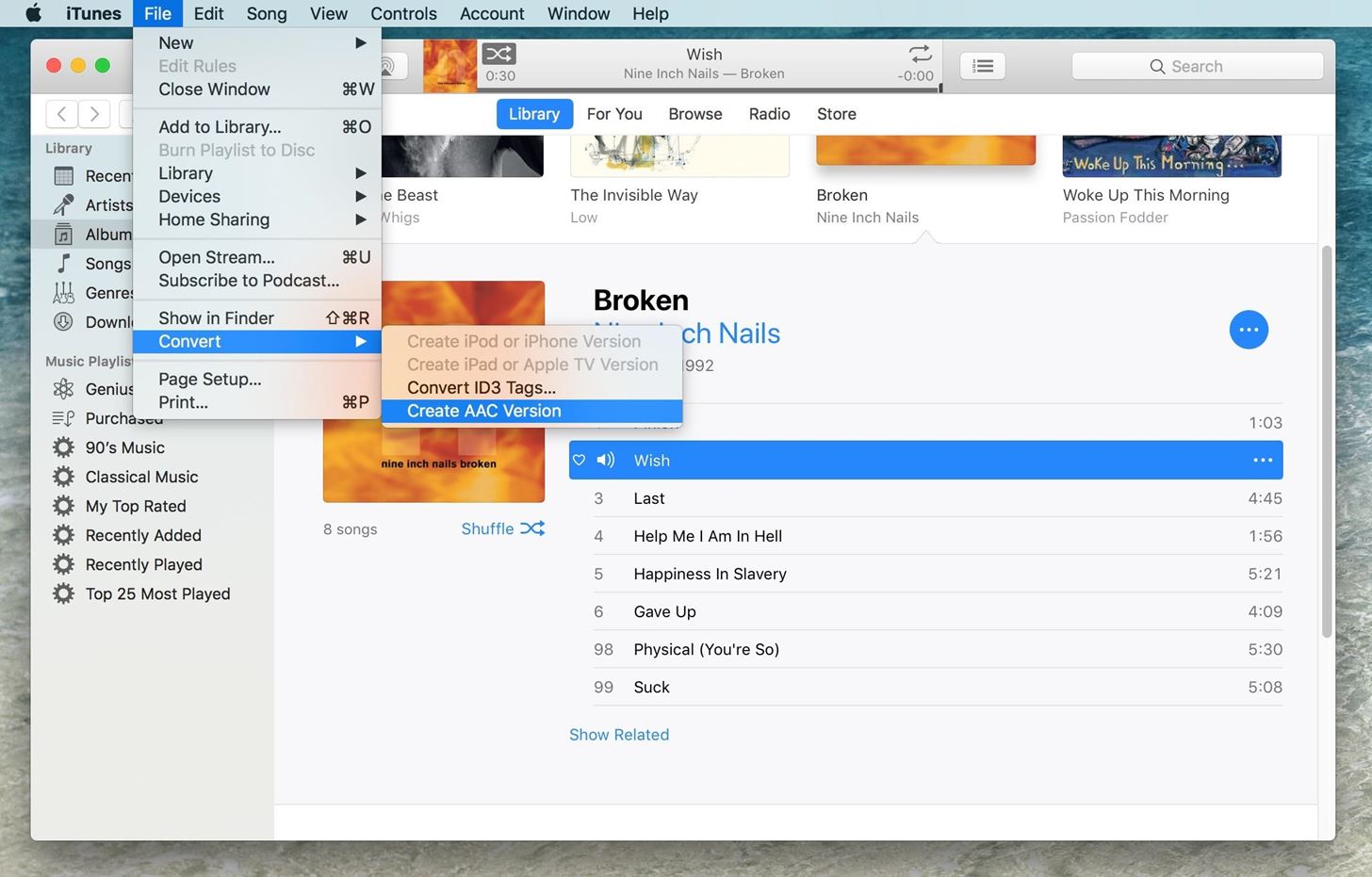
Если вы не видите «Создать версию AAC», возможно, у вас установлен параметр для преобразования в MP3 или другой формат. Чтобы изменить это, перейдите в «Настройки» в строке меню, затем нажмите кнопку «Импортировать настройки» на вкладке «Общие». Оказавшись там, выберите «Кодировщик AAC» из раскрывающегося списка и нажмите «ОК» и «ОК» еще раз, чтобы выйти из настроек.После этого попробуйте снова преобразовать песню … это должен быть формат AAC, иначе вы не сможете использовать ее в качестве мелодии звонка.
Ниже вы можете увидеть мою новую 30-секундную версию «Wish» от Nine Inch Nails. Пока вы здесь, вернитесь в информационное окно исходной песни и сбросьте время начала и окончания, чтобы вы могли нормально слушать песню. Если вы синхронизируете эту песню со своим iPhone, он будет воспроизводить только сокращенный клип, если вы не измените его обратно!
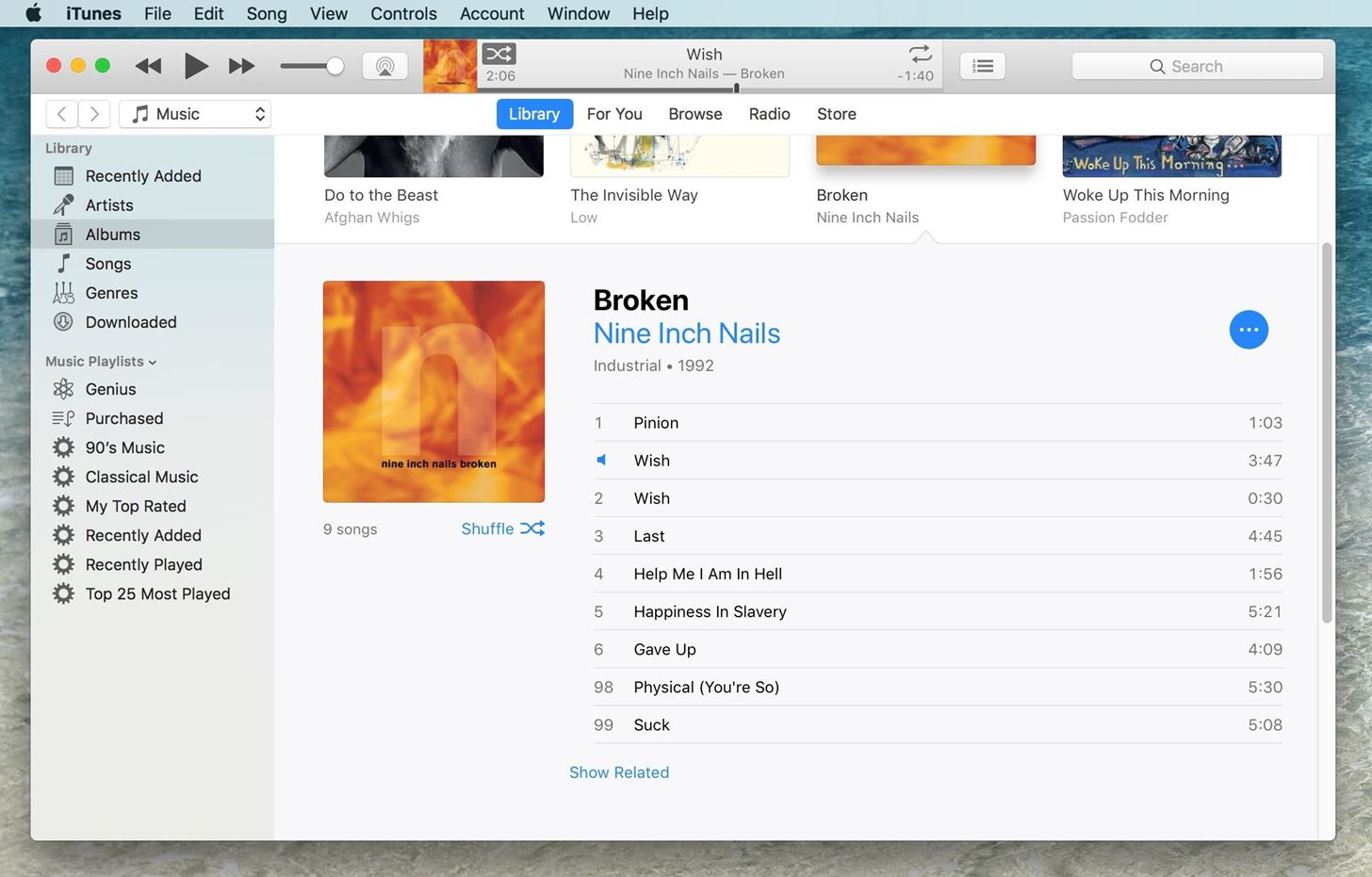
Шаг 3. Измените файл с M4A на M4R
Чтобы сделать этот короткий файл AAC мелодией звонка, мы должны изменить его на другой формат файла, который Apple распознает как мелодию звонка.Есть несколько способов сделать это.
Вы можете либо перетащить файл на рабочий стол, либо щелкнуть файл правой кнопкой мыши и выбрать «Показать в Finder», что приведет вас к файлу напрямую. Получив доступ к файлу на рабочем столе или в Finder, перейдите к изменению имени файла, затем поменяйте расширение файла с .m4a на .m4r и подтвердите изменение во всплывающем окне.
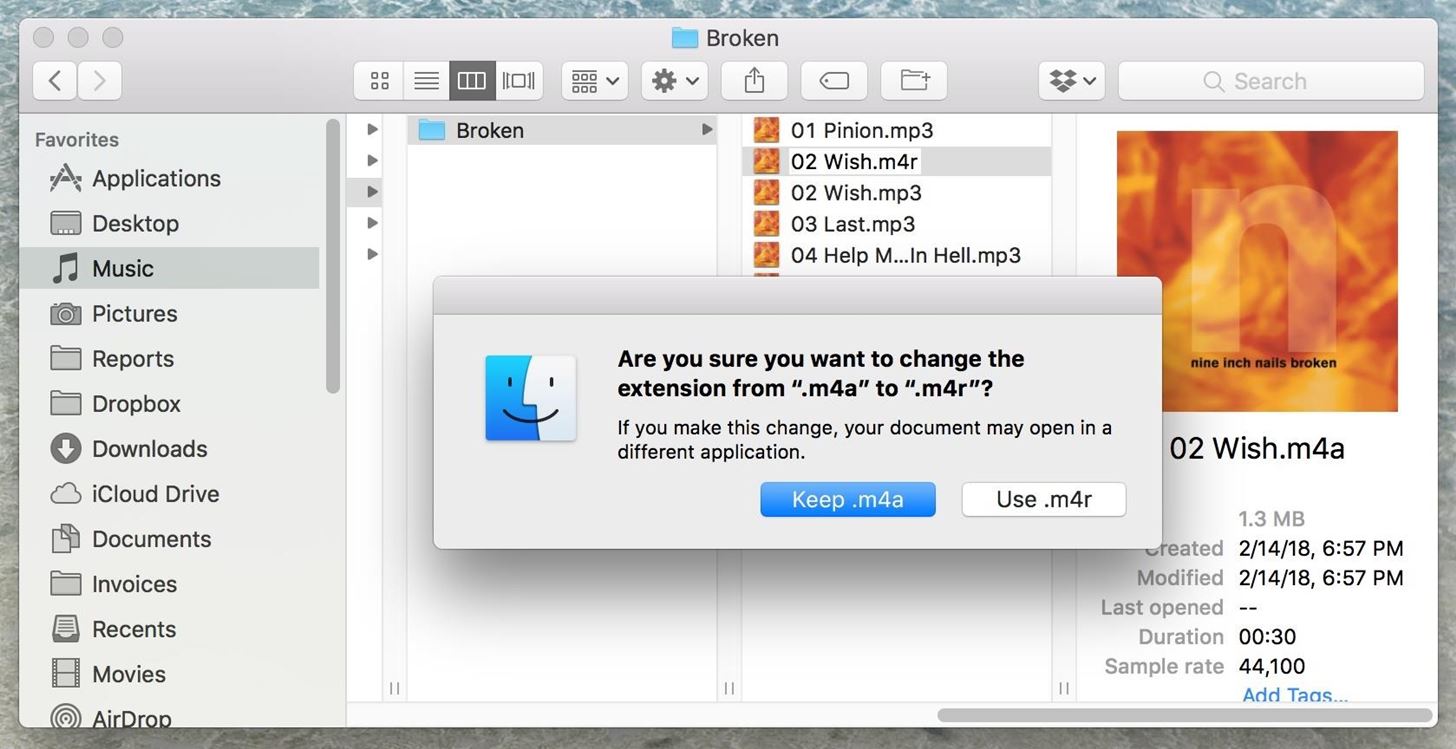
Не пропустите: Как настроить оповещения о светодиодной вспышке на вашем iPhone для уведомлений
Шаг 4. Синхронизируйте ваш новый рингтон с вашим iPhone
Это применимо, только если вы используете iTunes 12.7 или выше. Если вы используете старую версию iTunes, процесс немного сложнее, поэтому переходите к следующему шагу, если это ваш случай. Чтобы узнать, какая у вас версия, нажмите «iTunes» в строке меню, а затем «О iTunes».
Если у вас версия 12.7 или выше, просто подключите iPhone к компьютеру с помощью кабеля USB. Если вы выполняете синхронизацию с iTunes по беспроводной сети, убедитесь, что вы находитесь в той же сети Wi-Fi, что и ваш компьютер. В iTunes вы должны увидеть всплывающее окно iPhone на боковой панели слева под Devices .
Теперь все, что вам нужно сделать, это перетащить файл мелодии .m4r, который вы создали, с рабочего стола или окна Finder и поместить его поверх iPhone в iTunes. Как только вы отпустите, iTunes автоматически синхронизирует рингтон с вашим iPhone. Подождите, пока он закончится, и вы готовы начать использовать свой новый рингтон! Перейдите к шагу 8 ниже, чтобы узнать, как это делается.
Не пропустите: как сохранить свои песни в виде пользовательских рингтонов iPhone и сигналов оповещения в GarageBand
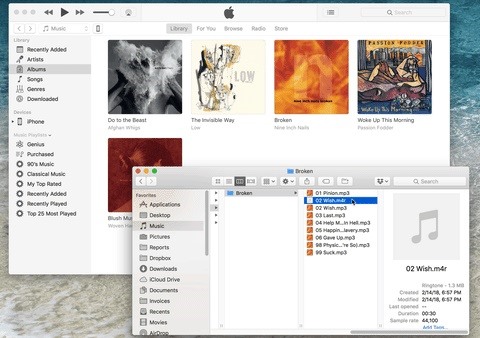
Шаг 5: Добавьте файл в мелодии (iTunes 12.6 и младше)
Если вы используете iTunes 12.6 или более ранней версии, процесс не так прост, как показано на шаге 4. В этих версиях в iTunes есть фактический раздел «Мелодии», в котором хранятся все ваши пользовательские рингтоны. Вам нужно добавить к нему ваш новый файл. Нажмите кнопку «Музыка» в верхнем левом углу, затем выберите «Мелодии». Если вы не видите «Звуки», нажмите «Изменить меню» и добавьте его.
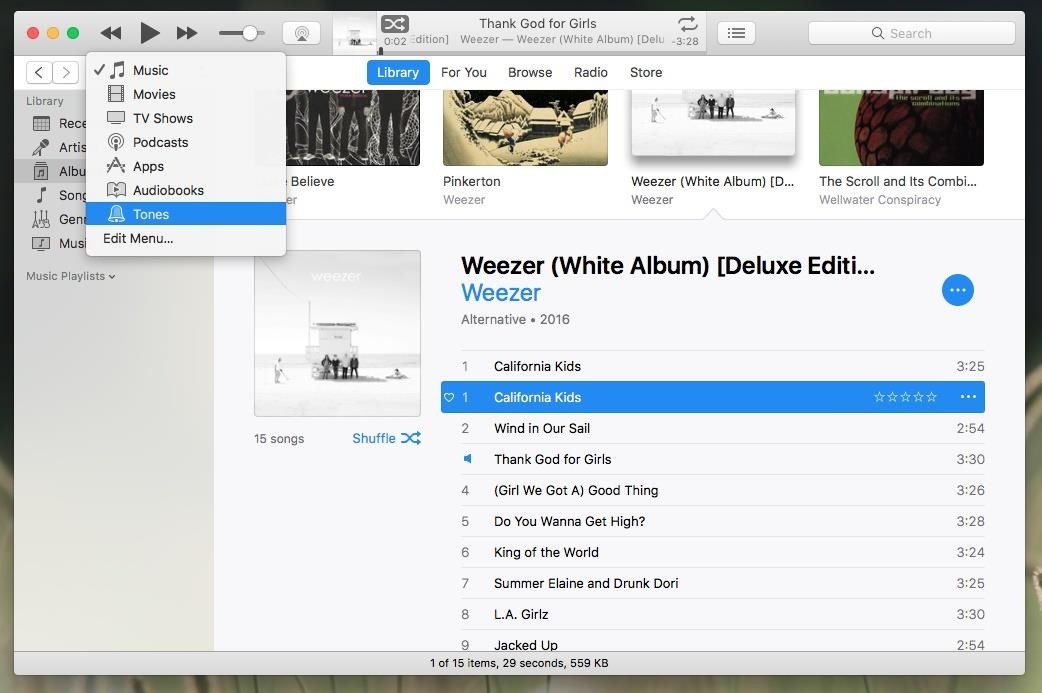
Если вы перетащили файл на рабочий стол, вы можете перетащить файл обратно в iTunes в раздел «Звуки».Если вы нажали «Показать в Finder», щелкните файл правой кнопкой мыши и выберите «Дублировать». Это позволит вам перетащить тон в раздел «Тоны», в противном случае попытка его использования с исходным сокращенным клипом не сработает, поскольку он уже находится в iTunes в виде песни.
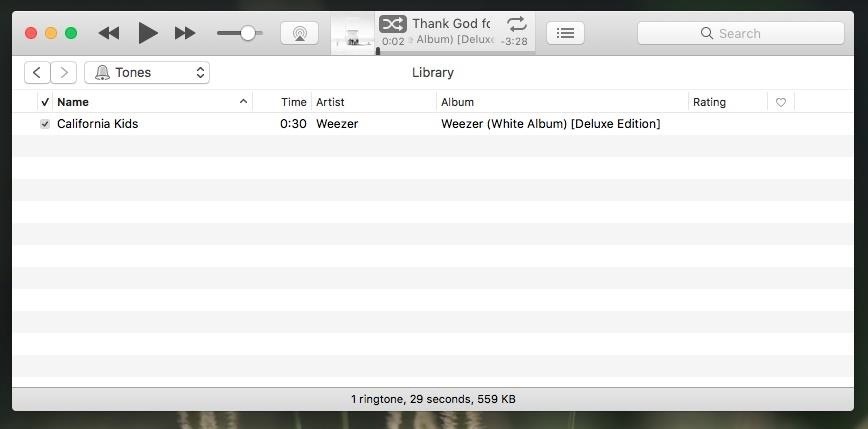
Шаг 6: приведите в порядок свой iTunes (iTunes 12.6 и ниже)
Хорошо, прежде чем мы перейдем к следующему шагу, вы должны вернуть вещи в исходное состояние. Итак, удалите сокращенный клип в разделе «Музыка», затем вернитесь к исходной песне и удалите время начала и окончания, если вы еще этого не сделали, чтобы не было проблем с воспроизведением всей песни позже, либо в iTunes, либо на вашем iPhone.
Шаг 7. Синхронизация с iPhone (iTunes 12.6 и ниже)
Если вы хотите синхронизировать iPhone с iTunes по беспроводной сети, убедитесь, что вы настроены для этого и подключены к той же сети Wi-Fi, что и ваш компьютер. в противном случае подключите iPhone к компьютеру с помощью USB-кабеля. Если iTunes не сразу отображает ваше устройство, нажмите кнопку iPhone в верхнем левом углу, чтобы перейти на экран «Сводка».
Затем нажмите «Тоны» на левой боковой панели. Если вы никогда не синхронизировали рингтоны со своим iPhone, вам нужно будет установить флажок «Синхронизировать тоны», а затем выбрать «Все тоны» или «Выбранные тоны» из опций.Если вы сделали это позже, убедитесь, что нужные вам мелодии отмечены флажком, затем нажмите «Синхронизировать» для завершения.
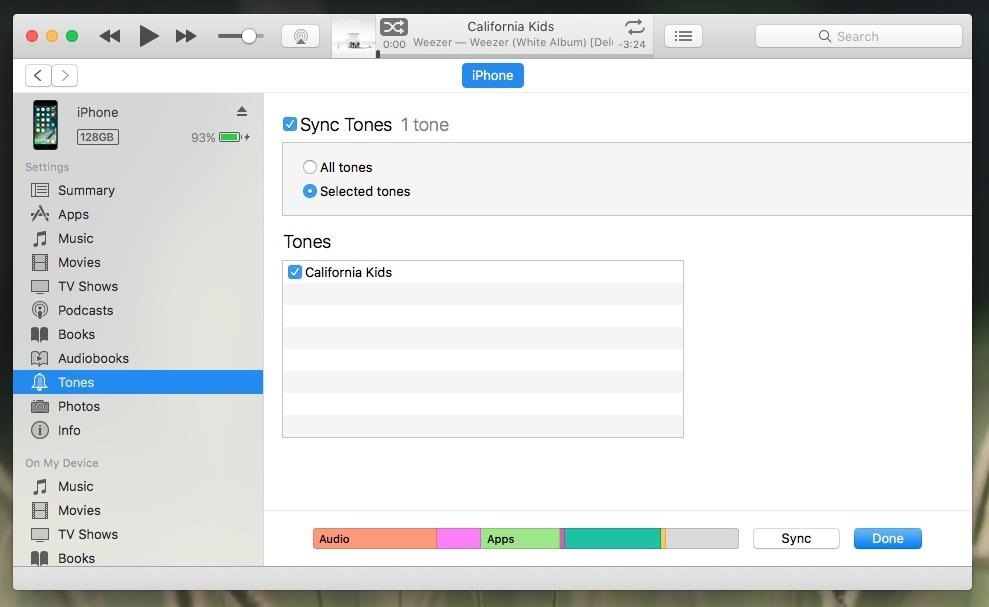
Когда iTunes завершит синхронизацию с вашим iPhone, вы можете отключиться, если использовали USB-кабель.
Шаг 8: Установите мелодию звонка на вашем iPhone
Если все сделано правильно, ваша мелодия теперь должна отображаться на вашем iPhone. Зайдите в «Настройки» -> «Звуки» (или «Звуки и тактильность» для новых моделей iPhone) -> «Рингтон». Ваш новый рингтон должен быть расположен над стандартными опциями.Просто коснитесь его, и вы будете готовы к работе. Это изменит мелодию звонка по умолчанию для всех контактов, которые еще не были настроены.
Вы также можете использовать свой новый рингтон в качестве сигнала предупреждения для любого из других параметров, перечисленных ниже Звуки и шаблоны вибрации на странице «Звуки и тактильные ощущения». Просто имейте в виду, что если он длится более 30 секунд, он не будет отображаться в качестве опции ни в одном из этих пунктов меню.
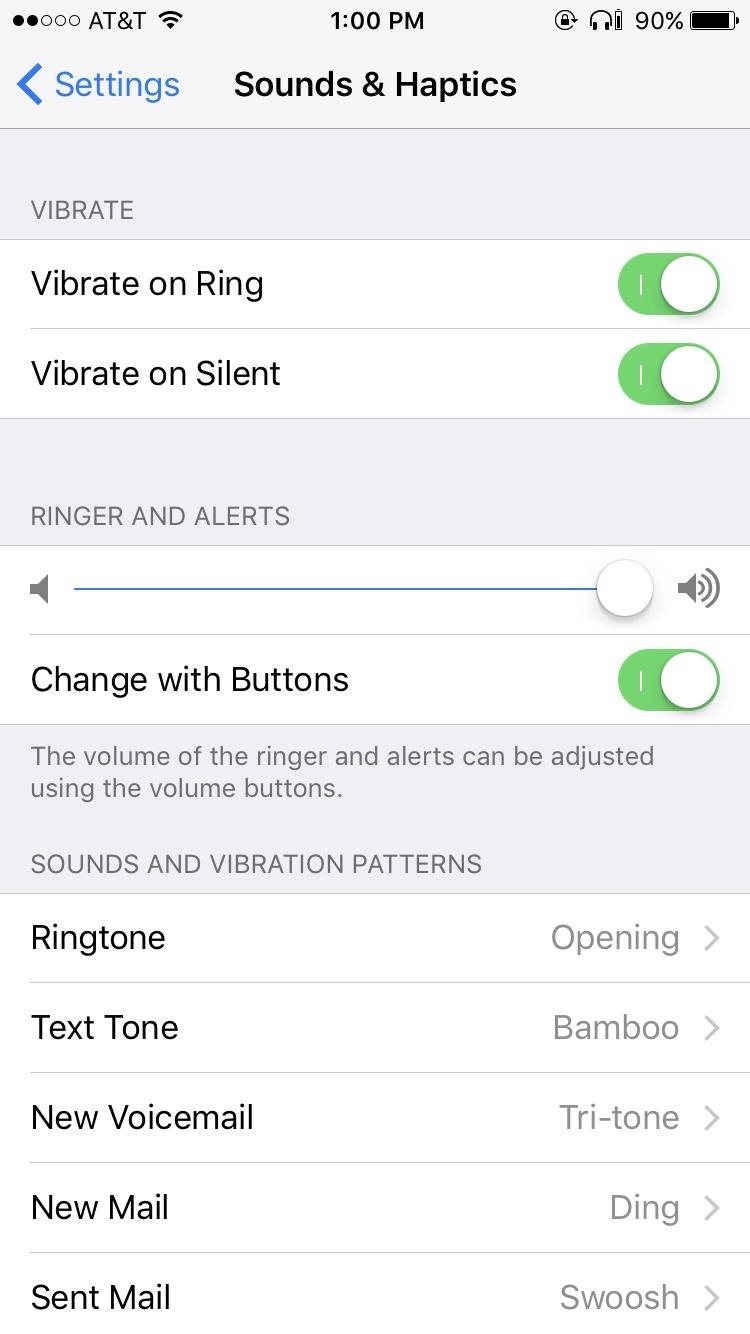
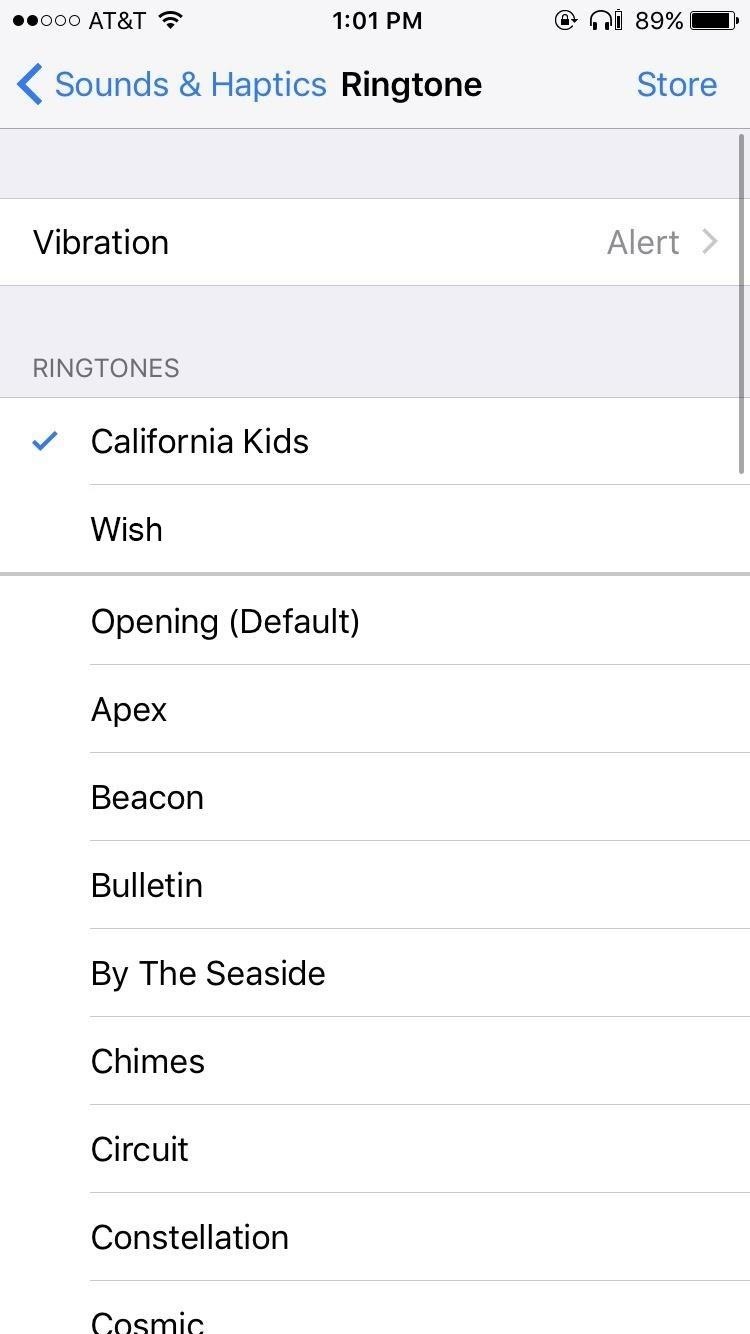
Если вы хотите настроить новые мелодии звонка для отдельных контактов, просто откройте страницу контактов каждого человека, выберите «Изменить» в правом верхнем углу, затем выберите «Мелодия» и выберите тот, который вам нужен.Вы также можете выбрать «Тональный текст» для каждого контакта, который будет использоваться для новых текстов или сообщений iMessages, если это 30 секунд или меньше.
Не пропустите: Как настроить индивидуальные оповещения о вибрации для отдельных контактов iPhone
Обеспечьте безопасность подключения без ежемесячного счета . Получите пожизненную подписку на VPN Unlimited для всех своих устройств при единовременной покупке в новом магазине Gadget Hacks Shop и смотрите Hulu или Netflix без региональных ограничений.
Купить сейчас (80% скидка)>
Изображение на обложке и скриншоты Джастина Мейерса / Gadget Hacks
.
Как установить собственный рингтон на RealMe 2 Pro?
Есть ли у Samsung Galaxy A31 камера при слабом освещении или ночной режим?
Да, у Samsung Galaxy A31 есть опция камеры при слабом освещении, и это очевидно, так как все последние телефоны поставляются с этой опцией в своих камерах. У устройства также довольно отличная камера. Узнайте больше о ночном режиме в камере. -Проверьте полные характеристики устройства Samsung Galaxy A31
Поддерживает ли Honor X10 Pro VoWifi?
Honor X10 Pro, безусловно, будет поддерживать VoWifi. Чтобы использовать VoWiFi-звонки, всем пользователям требуется совместимое устройство и стабильное соединение Wi-Fi.Jio в настоящее время поддерживает более 150 смартфонов, тогда как Airtel VoWiFi работает на более чем 100 телефонах. Вот список устройств, поддерживаемых Airtel для звонков по Wi-Fi, вы можете проверить этот список через несколько дней после запуска продукта: Список Чтобы увидеть полные характеристики этого устройства : Honor X10 Pro
Поддерживает ли Oppo Reno 4 VoWifi?
Oppo Reno 4 обязательно будет поддерживать VoWifi. Чтобы использовать VoWiFi-звонки, всем пользователям требуется совместимое устройство и стабильное соединение Wi-Fi. В настоящее время Jio поддерживает более 150 смартфонов, тогда как Airtel VoWiFi работает более чем на 100 телефонах.Вот список устройств, поддерживаемых Airtel для звонков по Wi-Fi, вы можете проверить этот список через несколько дней после запуска продукта: Список Чтобы увидеть полные спецификации этого устройства: Oppo Reno 4
Поддерживает ли Honor X10 Pro 5G?
Да, ожидается, что Honor X10 Pro будет поддерживать подключение 5G. Устройство поставляется с VoLTE и Dual 4G Bands. Это позволяет пользователю одновременно пользоваться услугами 4G на обоих Sim-слотах. Кроме того, не забудьте найти здесь все подробные спецификации и другие последние обновления, связанные с Honor X10 Pro.
Поддерживает ли Oppo Reno 4 5G?
Да, ожидается, что Oppo Reno 4 будет поддерживать подключение 5G. Устройство поставляется с VoLTE и Dual 4G Band. Это позволяет пользователю пользоваться услугами 4G на обоих Sim-Slots одновременно. Также не забудьте найти здесь все подробные спецификации и другие последние обновления, связанные с Oppo Reno 4.
Как установить Whatsapp на Honor X10 Pro?
Выполните следующие действия: -Откройте Google Play Store на своем Android-устройстве. Коснитесь значка увеличительного стекла.Введите WhatsApp в строку поиска, затем нажмите «Перейти». Нажмите «WhatsApp Messenger». Нажмите «УСТАНОВИТЬ». Нажмите «ПРИНЯТЬ» при появлении запроса. Подождите, пока WhatsApp завершит загрузку, затем нажмите «ОТКРЫТЬ». Нажмите «СОГЛАСОВАТЬ» И ПРОДОЛЖИТЬ. Вы можете проверить спецификации Honor. X10 Pro здесь: Honor X10 Pro
Как установить Whatsapp на OPPO Reno 4?
Выполните следующие шаги: -Откройте Google Play Store на своем Android-устройстве. Нажмите значок увеличительного стекла. Введите WhatsApp в строку поиска, затем нажмите «Перейти». Нажмите элемент «WhatsApp Messenger». Нажмите «УСТАНОВИТЬ».При появлении запроса нажмите ПРИНЯТЬ. Подождите, пока WhatsApp завершит загрузку, затем нажмите ОТКРЫТЬ. Нажмите ПРИНИМАТЬ И ПРОДОЛЖИТЬ. Вы можете проверить спецификации OPPO Reno 4 здесь: OPPO Reno 4
Как включить VOLTE на Honor X10 Pro?
Вам не нужно включать VoLTE. Вставьте Jio (с поддержкой VoLTE) в любой слот. По умолчанию VoLTE будет активен. Если это не так, вы можете изменить настройки сети в разделе «Сеть» в настройках. Перейдите в «Настройки»> «Настройки вызова (Sim и сеть)». Нажмите «Сотовые сети»> «Включить / выключить передачу голоса по LTE».В качестве альтернативы вы можете воспользоваться гораздо более простым способом: вы можете просто набрать * # * # 4636 # * # * Выберите информацию о телефоне. Нажмите «Информация о телефоне» и выберите «VOLTE Provisioned». Перезагрузите телефон, и все готово. Вы можете проверить следующее. видео для большей ясности: Вы можете проверить спецификации Honor X10 Pro здесь: Honor X10 Pro
Как включить VOLTE на OPPO Reno 4?
Вам не нужно включать VoLTE. Вставьте Jio (с поддержкой VoLTE) в любой слот. По умолчанию VoLTE будет активен. Если это не так, вы можете изменить сетевые настройки в разделе «Сеть» в настройках.Выберите «Настройки»> «Настройки вызова» (SIM-карта и сеть). Нажмите «Сотовые сети»> «Включить / выключить передачу голоса по LTE». В качестве альтернативы вы можете использовать более простой способ: просто наберите * # * # 4636 # * # * Выберите информацию о телефоне. Нажмите «Информация о телефоне» и переключите VOLTE Provisioned. Перезагрузите телефон, и все готово. Вы можете проверить видео ниже, чтобы получить больше ясности: Вы можете проверить спецификации OPPO Reno 4 здесь: OPPO Reno 4
Как скрыть или защитить приложения на Honor X10 Pro?
Сегодня многие телефоны оснащены встроенным шкафчиком приложений.Вы можете найти эту опцию как App Locker, обычно под опцией Utilities. Вы можете просто открыть опцию и выбрать приложение, которое хотите заблокировать. Теперь каждый раз, когда вы хотите открыть это приложение, вам нужно будет вводить пароль блокировки телефона или проходить аутентификацию с помощью датчика отпечатков пальцев, если ваш телефон поддерживает отпечаток пальца. В качестве альтернативы, если ваш телефон не поддерживает эту функцию, вы можете загрузить приложение с именем app locker из play store. Вы можете найти его здесь. Настроить очень просто. Загрузите App Lock из Google Play Store.Вам будет предложено установить графический ключ при первом запуске. Затем вам необходимо настроить идентификатор электронной почты в целях безопасности и резервного копирования. На вкладке «Конфиденциальность» вы можете найти список установленных приложений. Вы можете выбрать любой из них для блокировки. Теперь, когда вы открываете приложение, которое вы заблокировали с помощью AppLock, вам будет предложено ввести пароль. Вы также можете разблокировать его с помощью отпечатка пальца. Вы можете посмотреть видео здесь: вы можете проверить спецификации Honor X10 Pro здесь: Honor X10 Pro
Как установить собственный рингтон на Honor X10 Pro?
Ну, иногда вы смотрите какой-нибудь фильм и хотите, чтобы его мелодия использовалась в качестве мелодии звонка.Бывает, правда? Это случилось со мной в последний раз, когда я смотрел Шерлока. Помните ту скрипичную мелодию? Да, поэтому я получил сигнал и скопировал его на свой телефон, просто отправив электронное письмо и загрузив его на адрес электронной почты, настроенный на моем телефоне. После этого перейдите в Настройки, откройте раздел звука, найдите параметр Мелодия телефона и откройте его. Выберите локальную мелодию и выберите рингтон, который был скопирован Итак, все готово. Каждый раз, когда ваш телефон звонит, вы слушаете свою любимую мелодию. Вы можете проверить характеристики Honor X10 Pro здесь: Honor X10 Pro
Как установить собственный рингтон на OPPO Reno 4?
Ну, иногда вы смотрите какой-нибудь фильм и хотите, чтобы его мелодия использовалась в качестве мелодии звонка.Бывает, правда? Это случилось со мной в последний раз, когда я смотрел Шерлока. Помните ту скрипичную мелодию? Да, поэтому я получил сигнал и скопировал его на свой телефон, просто отправив электронное письмо и загрузив его на адрес электронной почты, настроенный на моем телефоне. После этого перейдите в Настройки, откройте раздел звука, найдите параметр Мелодия телефона и откройте его. Выберите локальную мелодию и выберите рингтон, который был скопирован Итак, все готово. Каждый раз, когда ваш телефон звонит, вы слушаете свою любимую мелодию. Вы можете проверить спецификации OPPO Reno 4 здесь: OPPO Reno 4
Как скрыть фотографии и видео на Honor X10 Pro?
Это функция, которая есть во всех iPhone.Да, круто смотрится, когда светодиод мигает всякий раз, когда есть уведомление. Давайте посмотрим, как пользователи Android могут использовать то же самое на своих телефонах. Существует приложение под названием «Flash-уведомления». Вы можете найти это приложение здесь. Процесс прост, загрузите приложение и выберите все приложения, которые вы хотите подключить к флэш-уведомлениям. Вы можете настроить такие параметры, как длина флэш-памяти, количество раз, когда вы хотите, чтобы флэш-память была выполнена. хорошо идти. Вы можете просто проверить это, позвонив на свой номер с другого устройства.Вы можете проверить характеристики Honor X10 Pro здесь: Honor X10 Pro
.
Как преобразовать голосовые заметки в рингтоны для iPhone
Иногда лучшие рингтоны — те, которые были записаны непосредственно на iPhone. Что может быть лучше уникальной самодельной мелодии звонка, которую также ничего не стоит добавить на ваше устройство? Поскольку стандартное приложение для записи звука для iOS — это голосовые заметки, ниже приведены инструкции по преобразованию записи голосовой заметки в мелодию звонка.
Начните с записи голосовой заметки, которую вы хотите преобразовать в мелодию звонка. Ограничьте длину голосовой заметки 40 секундами или меньше, иначе iTunes не синхронизирует этот рингтон с iPhone.Выбрав голосовую заметку, нажмите кнопку «Поделиться» в нижнем левом углу. Отправьте голосовую заметку себе по электронной почте, чтобы файл можно было легко перенести на компьютер.
После отправки файла голосовой заметки по электронной почте выполните следующие действия, чтобы преобразовать дорожку в рингтон iPhone:
- Загрузите голосовую заметку из электронной почты на свой компьютер.
- Переименуйте расширение файла с .m4a на .m4r и подтвердите это изменение при появлении запроса на компьютере.
- Подключите iPhone к компьютеру через USB-кабель и позвольте устройству доверять компьютеру.
- Откройте iTunes, затем перейдите в «Устройства» -> «Ваш iPhone» -> «Тоны».
- Перетащите файл голосовой заметки в библиотеку мелодий на вашем устройстве.
- После импорта в iTunes голосовая заметка появится в разделе «Звуки». Вы можете предварительно просмотреть тон, проиграв его в iTunes.
- Чтобы использовать новую мелодию звонка, перейдите в Настройки -> Звуки -> Мелодия на вашем устройстве.
- Преобразованная голосовая заметка появится в списке. Выберите голосовую заметку, чтобы использовать ее в качестве мелодии звонка.
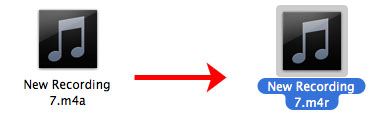
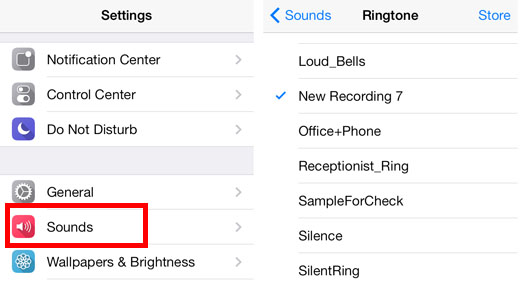
Любую аудиозапись, созданную с помощью приложения Voice Memo, можно преобразовать в мелодию звонка, выполнив следующие действия. Обратите внимание, что операторы связи ограничивают количество секунд звонка iPhone. В большинстве случаев мелодия перестает воспроизводиться задолго до того, как на самом деле будет достигнут 40-секундный лимит, установленный iTunes.
.
